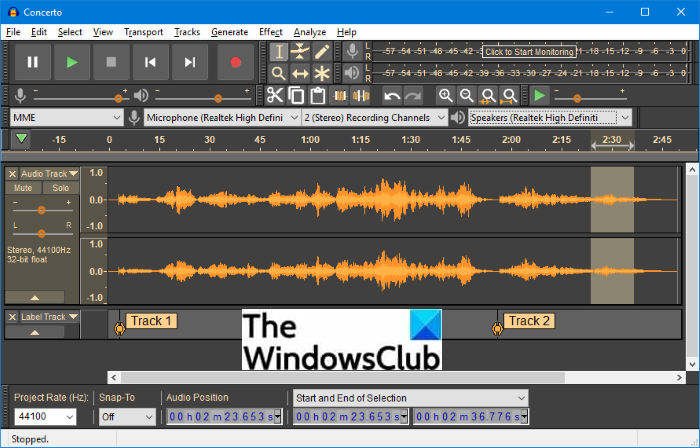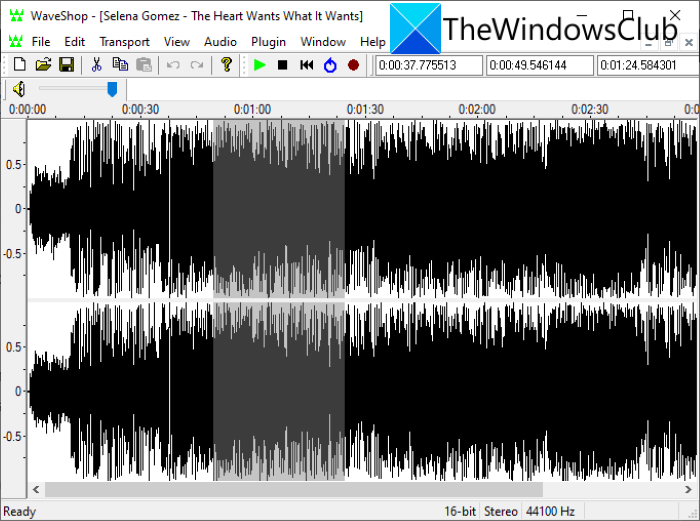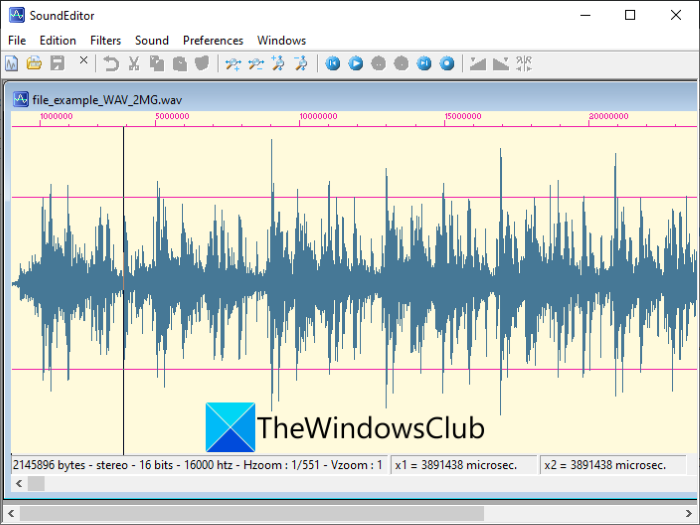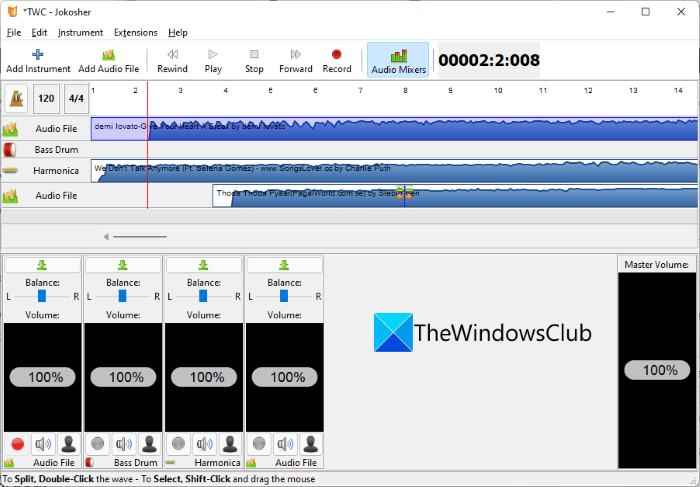在本文中,我们将列出适用于Windows 11/10开源音频编辑软件(open source audio editing software)。这些基本上是免费的音频编辑器(free audio editors),其源代码可在网络上免费获得。用户可以不受限制地访问、下载、学习、分析甚至修改这些开源音频编辑器的源代码。因此,如果您正在寻找一种这样的音频编辑工具,您可以在此列表中找到一些更好的开源音频编辑器。
所有这些都是常规音频编辑器,可让您根据需要拆分、修剪、合并、混合、复制和编辑音频。您可以在这些软件中使用多轨时间线编辑器来编辑音频。此外,您可以使用一些额外的过滤器和效果来应用到您的音频文件。现在让我们探索这个免费和开源的音频编辑器软件列表。

(Best)适用于Windows PC的最佳免费开源音频编辑器软件(Open Source Audio Editor Software)
Windows 11/10 PC的最佳免费开源音频编辑器列表:
- 大胆
- WaveShop
- 声音编辑器
- 约科舍
现在,让我们详细讨论上述开源音频编辑器及其功能。
1] 大胆
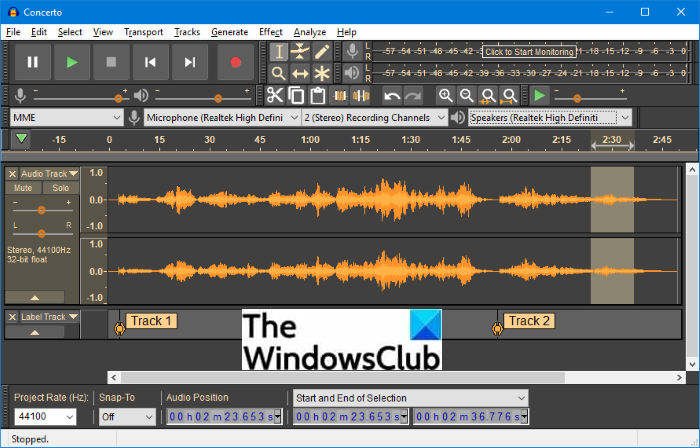
Audacity是适用于(Audacity)Windows 11/10和其他操作系统的免费开源音频编辑器。它具有多轨编辑时间线( multi-track editing timeline),可让您编辑、录制和混合音频。它可以生成多种音频格式的输出,包括MP3、WAV、OGG、FLAC、AC3、WMA等。如果您想编辑现有的音频文件,您可以以任何支持的格式导入该文件。此外,它还允许您将MIDI和RAW 音频( RAW audio)添加到您的音轨中。
您可以轻松修剪音频文件、拆分音频文件,甚至合并多个音频文件。这个开源音频编辑器提供了很多音频效果,包括放大(Amplify)、低音(Bass)和高音(Treble)、改变速度(Change Speed)、移相器(Phaser)、修复(Repair)、重复(Repeat)、混响(Reverb)、改变速度(Change Tempo)、标准化(Normalize)、淡入(Fade)、淡出(Fade Out)等。此外,您可以还可以使用更多的音频效果,如可调节淡入淡出、低通滤波器、高通滤波器、剪辑修复、可调节淡入淡出、低通滤波器、高通滤波器、陷波滤波器、人声去除器(Adjustable Fade, Low Pass Filter, High Pass Filter, Clip Fix, Adjustable Fade, Low Pass Filter, High Pass Filter, Notch Filter, Vocal Remover,)等。
它可以让您生成白噪声(White Noise)、粉红噪声(Pink Noise)和布朗噪声(Noise)并将其添加到您的音频中。它还允许您从音频片段中去除背景噪音。(remove background noise)您可以实时收听编辑后的音频。您还可以通过向其添加插件来增强其功能集。
不仅仅是编辑,Audacity还使您能够借助(Audacity)绘图频谱、平均 RMS 音量差异、查找剪辑、静音查找器、声音查找器(Plot Spectrum, Average RMS Volume Differences, Find Clipping, Silence Finder, Sound Finder,)等工具来分析音频文件。总而言之,Audacity是一个很棒的音频编辑包,适合初学者和专业人士。
Audacity 是免费和开源的吗?
是的,Audacity是一个完全免费的开源音频编辑器。您可以免费使用它,也可以从其官方网站上找到并下载其源代码。我们已经讨论了它的主要功能,您可以在下面查看。
阅读:(Read:) 免费的 Garageband 替代软件。(Free Garageband alternative software.)
2]波商店
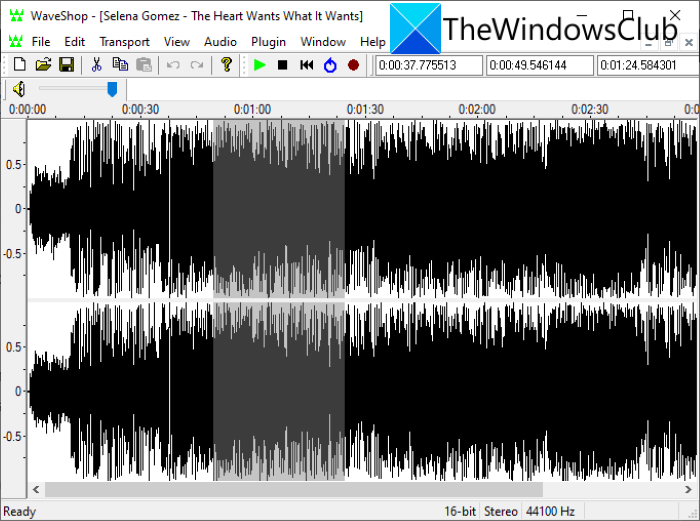
WaveShop是一款出色且易于使用的免费开源音频编辑器,适用于Windows 11/10。它在安装程序和便携式软件包中都可用。因此,您可以从其官方网站下载要使用的版本。
该软件可让您以支持的格式导入音频文件,然后使用可用工具对其进行编辑。该软件支持的输入格式包括MP3、OGG、MPC、WAV、AIFF、AAC等。导入音频文件时,您将能够使用时间线对其进行编辑。您可以从音频文件中删除特定部分或将多个轨道合并为一个。
除了常规的音频编辑外,您还可以使用Amplify, Invert, Resample, Reverse, Fade In/Out, Normalize,等效果来应用于音频。它还提供了一些额外的插件,例如Glame Bandpass Filter,Glame Highpass Filter,Glame Lowpass Filter,Fast Lookahead Limiter,DJ EQ等。您还可以查看RMS统计和峰值统计以及音频频谱来分析音频文件。
您可以编辑各种输出选项并自定义音频,如采样率、采样大小、通道、放大器、波形、调制等。此外,您可以使用此音频编辑器添加或编辑音频元数据。
Windows 11/10的优秀免费和开源音频编辑器。您可以在其多标签界面中导入多个音频文件并一次编辑它们。
请参阅:(See:) 使用 Ocenaudio 像专业人士一样编辑音频。(Edit audio like a pro with Ocenaudio.)
3]声音编辑器
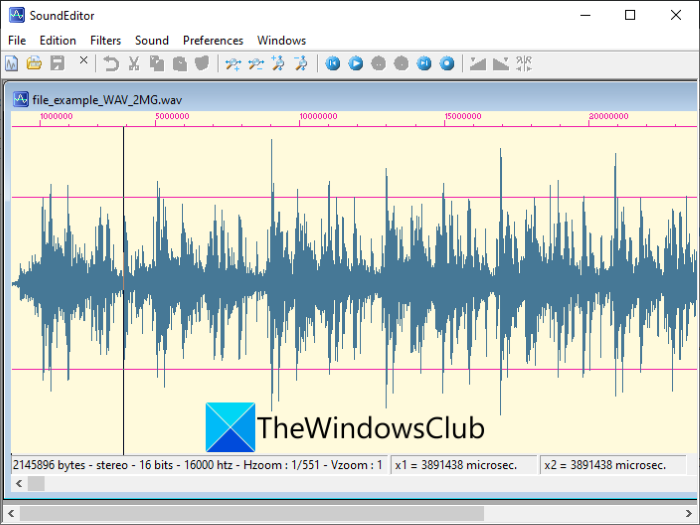
此列表中的另一个免费开源音频编辑软件是SoundEditor。它也是一款便携式软件,无需安装,可以在旅途中使用。此音频编辑器允许您仅编辑Wave (WAV)音频文件。您可以在其中导入、编辑和导出WAV文件。
以下是我们想提及的一些功能:
- 您可以剪切或删除音频文件的选定部分。或者,您甚至可以从音频文件中复制一段音乐并将其粘贴到音频的多个部分。
- 它还允许您在特定持续时间内为音频文件添加静音。
- 您可以为音频添加回声效果(echo effect),在音频中插入立体声扩展器、颤音、微分(衰减)(Stereo Expander, Tremolo, Derivative (attenuation),)和亮度(Brilliance)过滤器等。
- 它还允许您对音频应用Fade In/Out、重新采样( Resample)和反向效果。(Reverse)
- 您可以根据需要更改音频的速度(speed)。
- 您可以在音频编辑中使用其Wave Synthesizer工具。(Wave Synthesizer)
- 它还可以让您录制声音。
它是一个不错的开源音频编辑器,具有标准的音频编辑功能。您可以从freesoundeditor.com下载它。
阅读:(Read:) 使用 mp3DirectCut 编辑 MP3 音频。
4] 约科舍
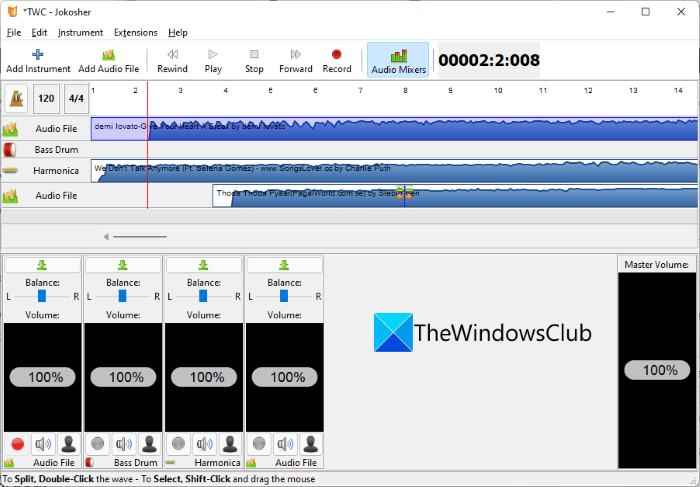
您还可以尝试Jokosher ,它是适用于(Jokosher)Windows 11/10的免费开源音频编辑器。它允许您添加MP3、OGG、WAV格式的音频文件,然后使用可用的时间线对其进行编辑。您可以按顺序组合音频文件或使用叠加轨道来混合多个音轨。它还允许您拆分音频文件或剪切/复制音频的一部分并将其粘贴到音频的其他位置。
在其中,您还可以将乐器声音添加到音频中。只需(Just)单击其添加乐器(Add Instrument)按钮,然后在多个音轨中将诸如低音鼓(Bass Drum)、贝司吉他(Bass Guitar)、原声吉他(Acoustic Guitar)、口琴(Harmonica)、萨克斯管(Saxophone)、小号(Trumpet)、键盘等乐器添加到您的音频中。(Keyboard)使用其混音器( Audio Mixer)自定义音频中各个轨道的音量和平衡。除此之外,它还提供了录制(Record)功能,您还可以使用该功能通过麦克风录制音频。
它的扩展(Extensions)菜单中提供了一些附加功能,您可以使用这些功能设置音频速度、管理乐器类型(set the audio tempo, manage instrument type)等。该软件适合初学者练习和学习一些音频编辑。您可以从jokosher.org下载它。
请参阅:(See:) 如何在 VLC 媒体播放器中编辑音频或视频元数据标签(How to edit Audio or Video Metadata Tags in VLC media player)
我在哪里可以免费编辑音频?
您可以在适用于Windows(Windows)和其他平台的免费音频编辑软件中免费编辑音频。本文中列出的所有软件均可免费用于音频编辑。您还可以免费使用其他一些音频编辑器,如下所示:
- NCH Wavepad 音频编辑器
- 免费的简易音频编辑器
- MP3 工具包
- 瓦佛龙
希望这篇文章能帮助您找到一款不错的免费开源音频编辑软件,以在您的 Windows 11/10 PC 上使用。
Best free Open Source Audio Editor Software for Windows 11/10
In this artiсle, we are going to list down the best free open source audio editing software available for Windows 11/10. These are basically the free audio editors whose source code is available on the web for free. Users can access, download, study, analyze, or even modify the source code of these open-source audio editors without any restriction. So, if you are looking for one such audio editing tool, you can find some of the better open-source audio editors on this list.
All these are regular audio editors that let you split, trim, merge, mix, copy, and edit audio as per requirement. You can use a multi-track timeline editor in these software to edit audio. Also, you can use some additional filters and effects to apply to your audio files. Let us now explore this list of free and open-source audio editor software.

Best free Open Source Audio Editor Software for Windows PC
Here is a list of the best free open source audio editors available for Windows 11/10 PC:
- Audacity
- WaveShop
- SoundEditor
- Jokosher
Now, let us discuss the above-mentioned open source audio editors and their features in detail.
1] Audacity
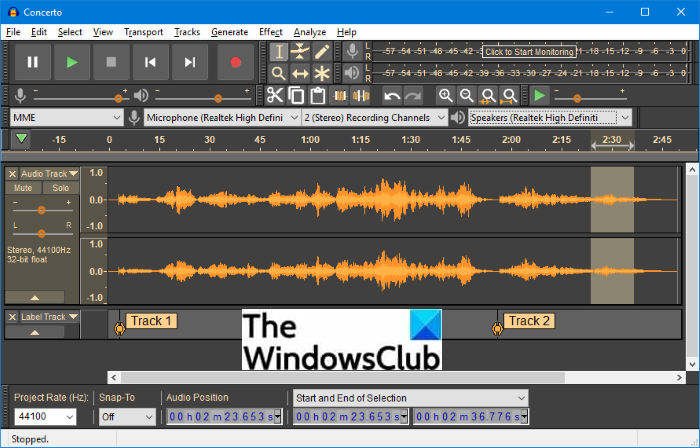
Audacity is a free and open-source audio editor for Windows 11/10 and other operating systems. It has a multi-track editing timeline that enables you to edit, record, and mix audio. It can generate output in a variety of audio formats that include MP3, WAV, OGG, FLAC, AC3, WMA, and more. If you want to edit an existing audio file, you can import the file in any of the supported formats. Plus, it also lets you add MIDI and RAW audio to your soundtrack.
You can easily trim an audio file, split audio files, and even merge multiple audio files. A lot of audio effects are available in this open-source audio editor that are Amplify, Bass and Treble, Change Speed, Phaser, Repair, Repeat, Reverb, Change Tempo, Normalize, Fade In, Fade Out, etc. Furthermore, you can also use some more audio effects like Adjustable Fade, Low Pass Filter, High Pass Filter, Clip Fix, Adjustable Fade, Low Pass Filter, High Pass Filter, Notch Filter, Vocal Remover, etc.
It lets you generate and add White Noise, Pink Noise, and Brownian Noise to your audio. It also allows you to remove background noise from an audio piece. You can listen to the edited audio in real-time. You can also enhance its feature set by adding plugins to it.
Not just editing, Audacity also enables you to analyze an audio file with the help of tools like Plot Spectrum, Average RMS Volume Differences, Find Clipping, Silence Finder, Sound Finder, and more. All in all, Audacity is a great audio editing package that is suitable for beginners as well as professionals.
Is Audacity free and open source?
Yes, Audacity is a completely free and open-source audio editor. You can use it for free and also find and download its source code from its official website. We have discussed its main features that you can check out below.
Read: Free Garageband alternative software.
2] WaveShop
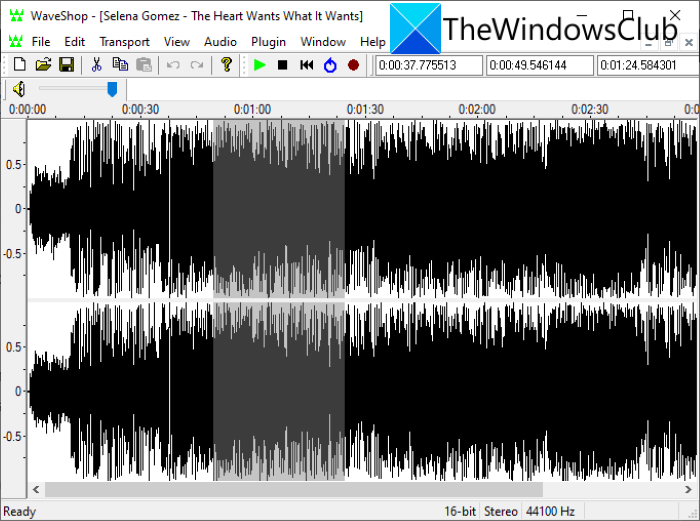
WaveShop is a great and easy-to-use free and open-source audio editor for Windows 11/10. It is available in both installer and portable packages. So, you can download which version you want to use from its official website.
This software lets you import an audio file in a supported format and then edit it using available tools. The supported input formats in this software include MP3, OGG, MPC, WAV, AIFF, AAC, and a few more. As you import an audio file, you will be able to edit it using the timeline. You can remove a particular part from the audio file or merge multiple tracks into one.
Apart from regular audio editing, you can use effects like Amplify, Invert, Resample, Reverse, Fade In/Out, Normalize, and more to apply to audio. Some additional plugins are also provided in it, e.g., Glame Bandpass Filter, Glame Highpass Filter, Glame Lowpass Filter, Fast Lookahead Limiter, DJ EQ, etc. You can also view RMS statistics and peak statistics and audio spectrum to analyze audio files.
You can edit various output options and customize your audio, like sample rate, sample size, channels, amplifier, waveform, modulation, etc. Also, you can add or edit audio metadata using this audio editor.
It is a good free and open-source audio editor for Windows 11/10. You can import multiple audio files in its multi-tab interface and edit them at a time.
See: Edit audio like a pro with Ocenaudio.
3] SoundEditor
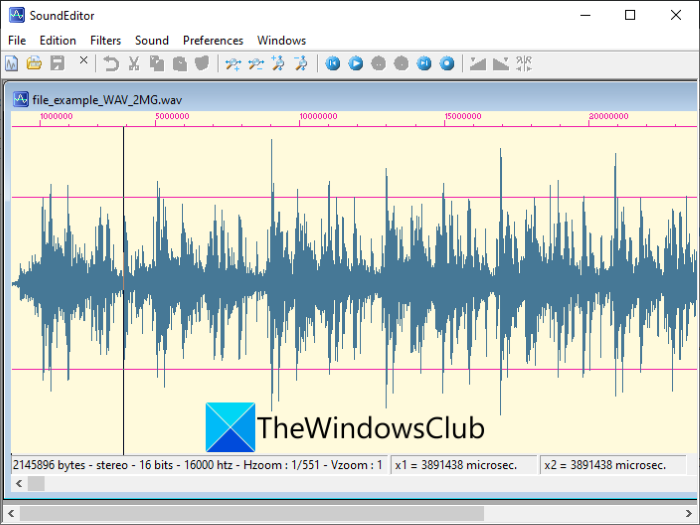
Another free open-source audio editing software on this list is SoundEditor. It is also a portable software that requires no installation and can be used on the go. This audio editor lets you edit only Wave (WAV) audio files. You can import, edit, and export WAV files in it.
Here are some of its features that we would like to mention:
- You can cut or remove a selected part of an audio file. Or, you can even copy a piece of music from an audio file and paste it into multiple parts of the audio.
- It also lets you add silence to an audio file for a specific duration.
- You can add an echo effect to audio, insert Stereo Expander, Tremolo, Derivative (attenuation), and Brilliance filters to your audio, etc.
- It also lets you apply Fade In/Out, Resample, and Reverse effects to the audio.
- You can change the speed of the audio as per your requirement.
- You can use its Wave Synthesizer tool in audio editing.
- It also lets you record sound.
It is a nice open-source audio editor with standard audio editing features. You can download it from freesoundeditor.com.
Read: Edit MP3 audio with mp3DirectCut.
4] Jokosher
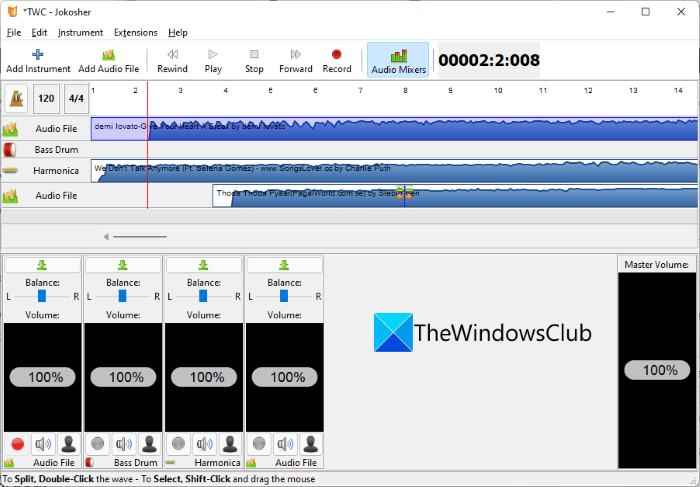
You can also try Jokosher which is a free and open-source audio editor for Windows 11/10. It lets you add audio files in MP3, OGG, WAV formats and then edit them using the available timeline. You can combine the audio files in a sequence or use overlay tracks to mix multiple audio tracks. It also allows you to split an audio file or cut/copy a part of the audio and paste it at some other point of the audio.
In it, you can also add instrument sound to your audio. Just click on its Add Instrument button and add an instrument like Bass Drum, Bass Guitar, Acoustic Guitar, Harmonica, Saxophone, Trumpet, Keyboard, and more to your audio in multiple tracks. Use its Audio Mixer to customize the volume and balance of individual tracks in the audio. Apart from that, it provides a Record feature using which you can also record audio through the mic.
Some additional features are available in its Extensions menu using which you can set the audio tempo, manage instrument type, etc. This software is appropriate for beginners to practice and learn some audio editing. You can download it from jokosher.org.
See: How to edit Audio or Video Metadata Tags in VLC media player
Where can I edit audio for free?
You can edit audio for free in a free audio editing software available for Windows and other platforms. All the listed software in this article can be used for audio editing for free. You can also use some other audio editors for free like the following ones:
- NCH Wavepad Audio Editor
- Free Easy Audio Editor
- MP3 Toolkit
- Wavosaur
Hope this article helps you find a good free open-source audio editing software to use on your Windows 11/10 PC.